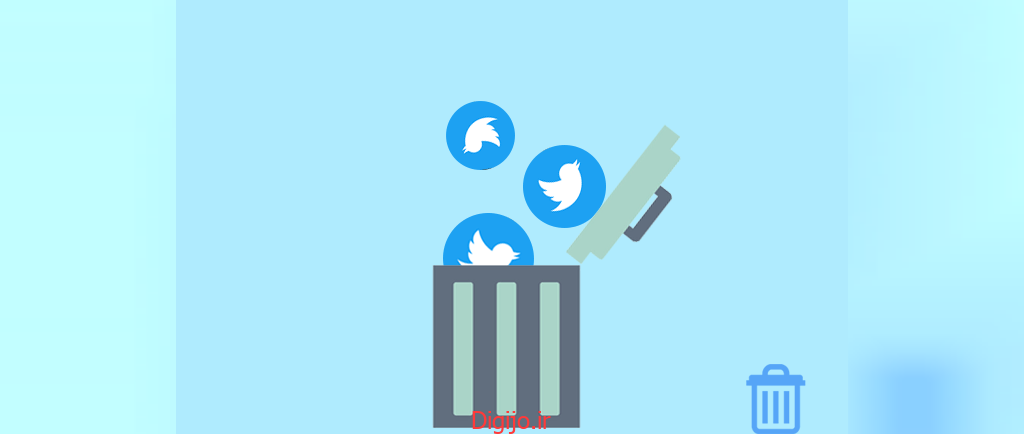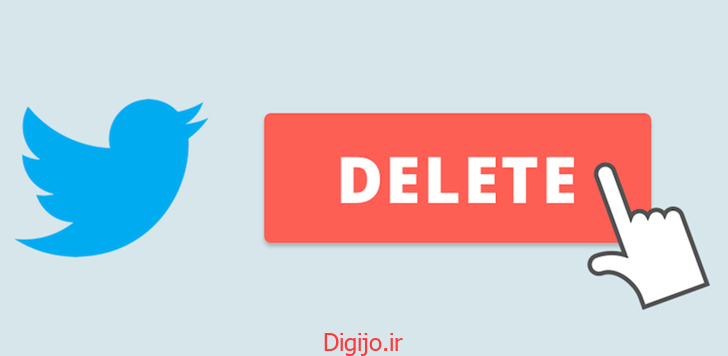
قبل از دیلیت اکانت توییتر خود، باید این نکات را بدانید:
- برای تغییر نام کاربری یا آدرس ایمیل خودتان نیاز به پاک کردن اکانت توییتر نیست. شما می توانید هر زمانی که بخواهید نام کاربری و ایمیل را در تنظیمات حساب خودتان تغییر دهید.
- برای استفاده از یک نام کاربری یا آدرس ایمیل در یک حساب کاربری دیگر، ابتدا باید آنها را تغییر دهید و سپس قبل از غیر فعال کردن آن را تایید کنید.
- وقتی اکانت توییتر را پاک کردید، حساب کاربری شما از جمله صفحه شما، نام کاربری و پروفایل عمومی شما دیگر در Twitter، twitter.com برای iOS و Twitter برای Android قابل مشاهده نیستند.
- توییتر یادآوری کرده است که اگرچه غیر فعال کردن حساب تقریباً بلافاصله انجام می شود، ممکن است برخی محتواهای شما برای چند روز در وب سایت قابل مشاهده باشد.
- توییتر هیچ کنترلی روی وب سایت های ثالث مانند گوگل یا بینگ ندارد. به این معنا که محتوای پروفایل شما توییتر شما ممکن است در جای دیگر در اینترنت موجود باشد. اما این محتوای موجود در موتورهای جستجو قابل کلیک کردن نیستند و در صورت کلیک روی آن، کاربر با پیغام خطا روبرو می شود.
- اگر قصد دارید چیزی از توییتر خود را دانلود و ذخیره کنید، این کار را قبل از غیر فعال کردن اکانت توییتر انجام دهید. توییتر نمی تواند داده های حساب غیر فعال شده را در اختیار شما بگذارد.
حذف اکانت توییتر در اندروید
ابتدا باید با وارد کردن نام کاربری و رمز عبور وارد حساب Twitter خود شوید. برای حذف حساب کاربری نمی توان از اپلیکیشن توییتر استفاده کرد زیرا لینک غیر فعال سازی را ندارد و باید از طریق سایت اقدام به این کار کنید.
- بر روی عکس پروفایل خود در گوشه سمت چپ بالا ضربه بزنید.
- وارد منوی Settings and Privacy شوید و روی Account ضربه بزنید.
- به انتهای صفحه بروید و روی “Deactivate Your Account” ضربه بزنید.
- رمز عبور خود را وارد کنید و برای تایید درخواست، روی Deactivate ضربه بزنید.

پاک کردن اکانت توییتر در آیفون
- بر روی عکس پروفایل خود در گوشه بالا سمت چپ ضربه بزنید. سپس گزینه Settings and Privacy را انتخاب کنید.
- روی Account کلیک کنید.
- به انتهای صفحه بروید و روی Deactivate Your Account ضربه بزنید.
- رمز عبور خود را وارد کرده و روی گزینه Deactivate Account ضربه بزنید.
- پاک کردن اکانت کاربری از دسکتاپ
- با استفاده از یک مرورگر وارد توییتر شوید.
- با تنظیمات حساب توییتر خود بروید و سپس Settings را از فهرست منوی کشویی انتخاب کنید.
- روی گزینه Deactivate my account در انتهای صفحه کلیک کنید.
- رمز عبور خود را برای غیر فعال کردن اکانت Twitter خود وارد کنید.
تفاوت بین حذف دائمی و غیر فعال کردن موقتی توییتر
ببینید بین غیر فعال کردن موقت توییتر خود و حذف دائمی آن تفاوت وجود دارد. اگربه صورت تصادفی یا اشتباهاً اقدام به غیر فعال کردن اکانت توییتر خود کردید، تا پیش از 30 روز می توانید دوباره آن را فعال کنید. اما در صورتیکه طی 30 روز به حساب توییتر خود برنگردید، برای همیشه آن را از دست می دهید. چنانچه قبل از سی روز وارد اکانت خود شوید، به طور خودکار آن را دوباره فعال می کنید و برای حذف دائمی اکانت Twitter باید روند کار را دوباره شروع کنید.
حذف موقت اکانت توییتر در دسکتاپ و اندروید و IOS
اگر می خواهید مدتی از توییتر دور باشید، میتوانید بدون حذف اکانت توییترتان بصورت دائمی آنرا بطور موقت غیرفعال کنید. در این بخش راهنمایی درباره چگونگی غیرفعال کردن موقت توییتر آورده شده است:
- توییتر را باز کنید.
- به حساب توییتر خود وارد شوید.
- از منوی تنظیمات موجود در زیر گزینه More گزینه Settings and Privacy را انتخاب کنید.
- بر روی Account ضربه بزنید و گزینه Deactivate را انتخاب کنید.
- برای غیرفعال کردن توییتر ، رمز عبور خود را دوباره وارد کنید.
هم در دسکتاپ ، اندروید و هم در ios روند غیرفعال کردن موقت اکانت توییتر به همین شکل میباشد. روند غیرفعال کردن توییتر (فقط 30 روز) است. بنابراین ، شما می توانید هر روز ، به سادگی با ورود به حساب توییتر خود 30 روز قبل از غیرفعال کردن به توییت خود بازگردید.